Gmail e-mail med hensyn til dens funktionelle egenskaber er på ingen måde ringere end stationære postprogrammer, og i nogle tilfælde overgår den endda dem med hensyn til bekvemmelighed og nogle andre tekniske muligheder.

Efter Gmail-mailen er blevet konfigureret, bliver boksen tilgængelig fra absolut enhver enhed, der kan få adgang til internettet, så du kan glemme alt om sådan en ubehagelig ting som synkronisering. Selv at dømme efter feedback fra brugere af internettet, har Gmail haft den førende position blandt alle populære e-mail-klienter i lang tid.
Opportunities
Sammen med bekvemmeligheden og funktionaliteten er boksen kendetegnet ved tilstedeværelsen af et af de mest "smarte" spamfiltre, som tager hensyn til resultaterne og konklusionerne fra Google-søgemaskinen. Gmail-postkasse sorterer automatisk indgående korrespondance i henhold til indstillingerne under hensyntagen til deres betydning, indhold og afsenderadresse.
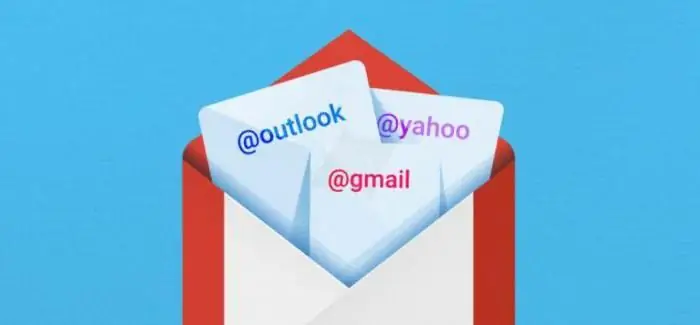
Klienten kan modtage og sende breve fra alle dine tredjepartspostkasser, og endda på en sådan måde, at modtageren ikke er i tvivl om, at brevet kom framailen den blev sendt til. Du kan også tilføje den mest avancerede internetbeskyttelse her: usynlige protokoller, IP-advarsler, flashadgang og meget mere.
Hvordan opretter jeg en postkasse i Gmail?
Postkassen er registreret på gmail.com-webstedet. Det skal bemærkes med det samme, at gmail.ru-adressen ikke har noget at gøre med klienten, og endda med Google, så du bør ikke kontakte den sidste ressource for at undgå problemer.
Som sådan er det at få en postkasseadresse en slags bonus, når du opretter en Google-konto, og hvis du følger linket gmail.com uden at registrere dig med en søgemaskine, vil opsætningsguiden straks tilbyde at rette op på denne misforståelse.
Opret en konto
Ved at klikke på knappen "Opret en konto", vil du finde dig selv på siden "Gmail-registrering", hvor du omhyggeligt skal udfylde alle felterne i webformularen. Kundens enorme popularitet gør det næsten umuligt at registrere den ønskede adresse, men med lidt fantasi kan du få noget mere eller mindre passende til dig eller din virksomhed.
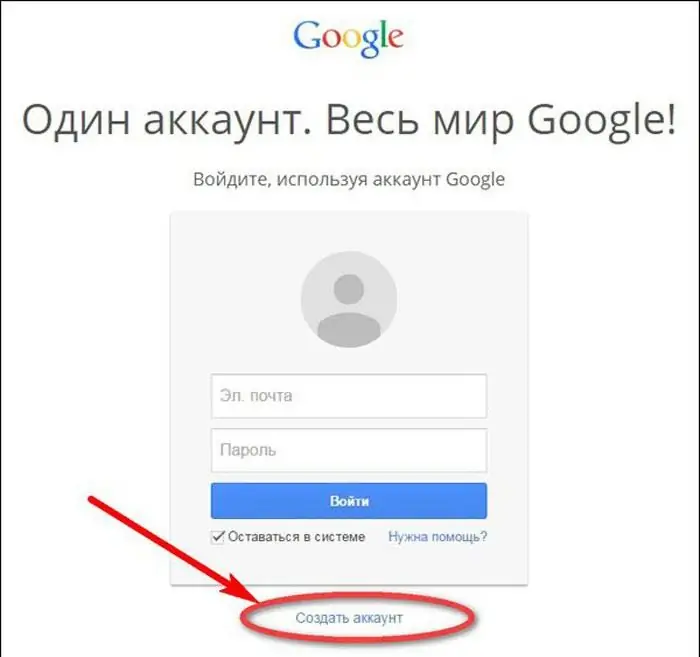
Der kan f.eks. indsættes prikker i postkassenavnet (Gmail-login), hvilket betyder, at det er tilladt at bruge domænenavne og efternavne med et patronym, som sandsynligvis ikke bliver optaget. Det skal bemærkes, at pålideligheden af data skal svare til de opgaver, som netop denne postkasse vil udføre.
Adgangskoder og sikkerhed
https-protokollen giver beskyttelse til mail-klienten, men ingen har endnu annulleret den menneskelige faktor, så værvær forsigtig med valget af adgangskoden til boksen. En simpel kombination af en fødselsdag eller simple tal (QWERTY, 123456, 12121990) kan forårsage hacking og i nogle tilfælde tyveri af penge, fordi de fleste betalingssystemer fungerer via en e-mail-klient.
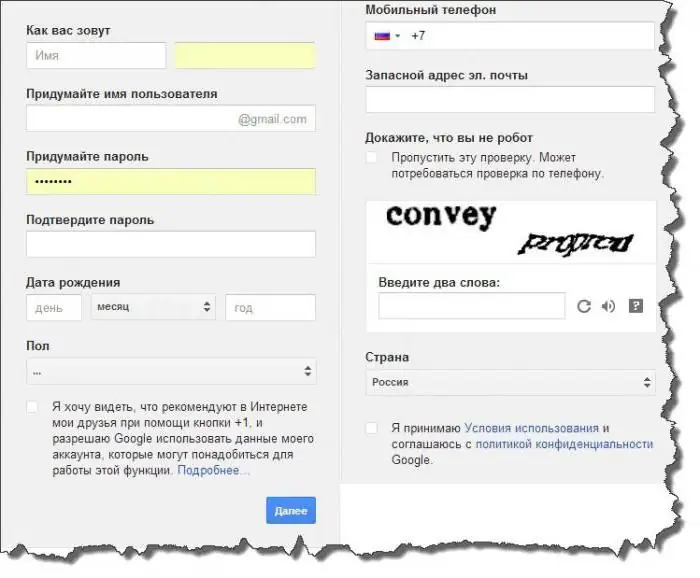
På næste trin af registreringen vil du blive bedt om at indtaste en alternativ e-mailadresse eller telefonnummer. Det skal forstås, at ikke-eksisterende data eller et fiktivt nummer kan spille dig et puds, hvis du mister adgangen til din Gmail-e-mail-klient i tilfælde af et hack eller en adgangskodeændringsprocedure.
Dernæst skal du udfylde de resterende felter og acceptere servicevilkårene fra Google. Herefter sender du dataene til serveren, og du kan trygt åbne din Gmail-postkasse. Login udføres via det login, du fandt på, og adgangskoden.
Sikkerhedsindstillinger
Den første ting, klientopsætningsguiden anbefaler, er at besøge sikkerhedsafsnittet. Klik på tandhjulet i øverste højre hjørne, og vælg punktet "Opsætning af Gmail-mailklienten". På den allerførste fane, i sektionen "Forbindelsessikkerhed", skal du sætte et beacon i feltet "Brug kun https". Derefter vil postkassens webgrænseflade skifte til en krypteret kanal og en sikker dataudvekslingsprotokol, som i lyset af en overflod af hackerangreb naturligvis vil være nyttig.
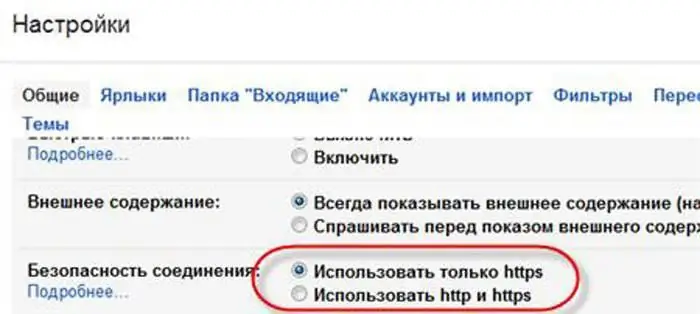
Derudover skal du være opmærksom på linket "Yderligere information", som er placeret i samme afsnit nedenfor. Hervil være i stand til at overvåge og opsætte advarsler for alle mistænkelige aktiviteter relateret til din e-mail-klient.
For eksempel, hvis opsætning af Gmail-mail og modtagelse af breve blev udført af et stationært tredjepartsprogram (gennem hvilket du indsamler al korrespondance), skal kolonnerne "Adgangstype" indeholde navnene på browseren eller din mobiltelefon. Hvis du finder en protokol til indsamling af breve af POP-typen, er der grund til at være på vagt og gå til en særlig side, der er ansvarlig for at beskytte din korrespondance - "Gmail-sikkerhedstjek". Der kan du trin for trin styre alle indgående og udgående breve sammen med opkrævningsprotokoller.
Hvis dine data er af allerstørste betydning for dig og din virksomhed, så kan du konfigurere dit Gmail-login via 2-trinsbekræftelse (adgangskode + mobiltelefon + alternativ klient). Som de siger, er der aldrig nok sikkerhed, så det er bedre at tage sig af det før, ikke efter din postkasse er hacket.
Genveje og filtre
For en mere grundig sortering af meddelelser skal du konfigurere Gmail-mailklienten i sektionerne "Etiketter" og "Filtre". Sidstnævnte kan fuldautomatisk distribuere alle breve til forskellige mapper (etiketter), idet der tages hensyn til tegnene på indgående korrespondance, der er angivet af brugerne.
Shortcut i sin funktionalitet er tæt på det allerede velkendte begreb "mappe", men har flere yderligere egenskaber. Som standard har klienten allerede forudinstallerede genveje og mapper placeret i venstre side af skærmen, men brugeren kan frittilpas dem til dine ønsker og behov.
Når menupunktet "Gmail-indstillinger" er blevet valgt, kan du gå til sektionen "Etiketter" og bruge simple "Ja"- og "Nej"-markører til at tilpasse udseendet af indgående korrespondance.
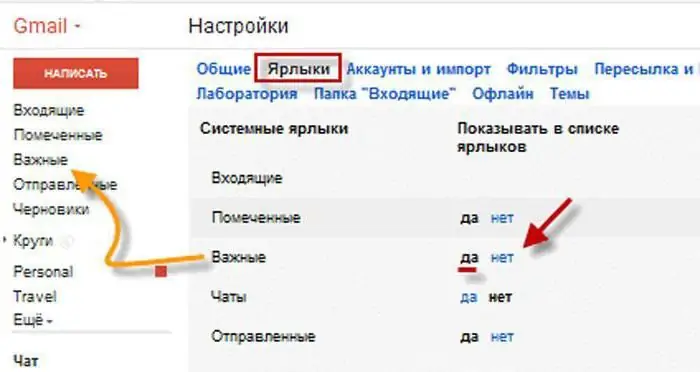
Sektionen har mulighed for at oprette nye genveje, slette gamle, tildele dem en grad af betydning og ændre, hvordan de vises i klienten.
Generelt kan du tilpasse din postkasse og organisere alle dine beskeder, som om det var information på din harddisk - princippet er det samme: mapper - filer, genveje - mapper. Korrekt konfiguration af Gmail-mail og filtre vil give dig mulighed for automatisk at sprede al indgående og udgående korrespondance i henhold til de angivne parametre, undtagen rutinen, som konkurrerende e-mail-klienter ikke er uden.
Importer kontakter og e-mails fra tredjepartspostkasser
Efter at have "flyttet" til Gmail, vil du sandsynligvis have en masse kontakter og tonsvis af breve i tredjepartsklienter. Overførsel af dem til Gmail sker automatisk, efter at de nødvendige indstillinger er foretaget.
Klienten giver dig også mulighed for at modtage alle breve, der kommer til andre postkasser til din adresse, og sende dem uden at ændre den gamle udgående adresse.
Importindstillinger
Alle indstillinger kan foretages på fanen "Konti og import". I afsnittet "Importer e-mail og kontakter" skal du klikke på linket "Importer e-mail og kontakter", og derefter følge guidens instruktioner. Du skal bruge selve den gamle mailadresse og adgangskoden til den, så Gmail kanmodtage korrespondance i din klient. Mens du arbejder med indstillingsguiden, kan du vælge præcis, hvad du vil importere ved at sætte den nødvendige markør i valgmenuen.
Resten af e-mailklientens indstillinger kan som standard efterlades urørt og efterlades som de er. De er ansvarlige for udseendet af postkassen, sprogpakker, sidevisningstilstand, genvejstaster, svarskabeloner og mere.






